Скачать презентацию по проекту. Презентация Что такое проект? Как подготовить проект? Где найти и как включить Power Point
Иногда необходимо публично представить информацию в наглядном виде (с изображениями, схемами или таблицами). Это может быть выступление с бизнес-идеей, обучающий семинар или Решить эту задачу сможет имеющаяся у каждого программа - Power Point. Вы узнаете, как сделать презентацию со слайдами самостоятельно.
Где найти и как включить Power Point?
В первую очередь необходимо запустить программу. В зависимости от установленной операционной системы она находится немного в разных местах. Например, в Windows 7 ее достаточно найти, кликнув на круглый значок эмблемы Windows в левом нижнем углу. Вообще она размещается в разделе «Все программы» - «Microsoft Office».
Как сделать правильную презентацию? Часть 1: основа
Создать собственную работу не так уж сложно. Для этого выполните следующие шаги.
1. Во вкладке «Дизайн» выбирайте шаблон презентации. Можно его импортировать из другой работы.
2. Подберите понравившиеся оттенки в категории «Цвет», задайте стиль основного шрифта. Можно изменить стиль фона в разделе «Стили фона».
3. Если вы желаете упростить себе работу и сэкономить немного места на диске, то выберите раздел «Вид», затем «Образец слайдов». Перед вами готовый шаблон, в который достаточно внести некоторые изменения.
4. Бывает, что необходима совершенно иная структура слайда. Внести изменения можно, находясь в разделе «Главная» и выбрав значок «Макет».
со слайдами? Часть 2: заполнение

1. Ввести любой текст можно в поле «Образец заголовка» или «Образец текста». Его размер, стиль, цвет и другие параметры всегда можно изменить, находясь в разделе «Главная».
2. Чтобы добавить рисунок в слайд, войдите в раздел «Вставка», после чего выберите картинку из вашего компьютера.
3. Если нужно добавить в презентацию схему, следует выбрать раздел «Smart Art», из которого вставляются самые разные шаблоны в виде иерархии, списка, цикла, матрицы или пирамиды. Их цвет всегда можно изменить. Для этого, находясь в разделе «Конструктор», надо кликнуть «Изменить цвета».
4. Из раздела «Вставка» легко добавить таблицу необходимого параметра, нажав на соответствующий значок. Ее оформление можно менять в разделе «Конструктор».
Как сделать презентацию со слайдами? Часть 3: анимация

Вам хотелось бы сделать свою работу в оживленном виде? Программа Power Point реализует это желание! Эффектно появляющиеся фотографии, текст или другие элементы украсят презентацию, не позволяя зрителям и слушателям скучать!
1. Если вы желаете анимировать весь слайд вместе с фоном, то нажмите вкладку «Анимация» и из предложенных вариантов выберите понравившийся.
2. Для того чтобы оживить отдельный объект, необходимо его выделить и кликнуть «Настройка анимации». В появившемся справа поле выбрать «Добавить эффект» и настроить нужные параметры.
Не стоит спешить удалять непонравившиеся слайды. Если вы хотите их убрать, то лучше сделайте следующие действия: кликнув правой кнопкой мыши по ненужному слою, выберите раздел «Скрыть слайд». То, что вам не нужно, исчезнет, но при необходимости все можно будет вернуть.
Вот по какому алгоритму создаются оригинальные презентации со слайдами в программе Power Point.
Чтобы пользоваться предварительным просмотром презентаций создайте себе аккаунт (учетную запись) Google и войдите в него: https://accounts.google.com
Подписи к слайдам:
Метод проектов в образовательном процессе
Родоначальником метода проектов считается американский педагог В.Кильпатрик (1918 г.) В 20-х годах двадцатого века метод проектов заинтересовал советских педагогов. И поэтому, метод проектов можно отнести к тому новому, которое стоило бы назвать хорошо забытым старым. Основной целью проектного метода является развитие свободной творческой личности ребенка, которое определяется задачами развития и задачами исследовательской деятельности детей.
Проект: в переводе с латинского – брошенный вперед; реалистичный замысел, план о желаемом будущем; деятельность с определенными целями, часто включающими требованиями ко времени, стоимости и качеству результатов; совокупность документов (расчетов, чертежей, макетов и т. д.) для создания какого либо продукта. Содержит в себе рациональное обоснование и конкретный способ осуществления.
Типы проектов
Классификация проектов: МЕТОД И ВИД ДЕЯТЕЛЬ-НОСТИ Исследовательский Информационный Материальный Творческий Ролевые-игровые Практико-ориентированный Комплексный
Исследовательские проекты Данные проекты представляют собой мини-исследование, проводимое в любом направлении, и требуют хорошо продуманной структуры.
Информационные проекты Проекты направлены на сбор, анализ и предоставление информации о каком-либо объекте.
Материальные проекты Направлены на создание материальных изделий (инструментов, приспособле-ний, учебно-наглядных пособий).
Творческие проекты Не требуют хорошо проработанной структуры. Результатами могут быть газета, видеофильм, сценарий и т.д.
Ролево-игровые проекты Участники данного вида проектов принимают на себя определенные роли, обусловленные характером и содержанием проекта.
Практико-ориентированные проекты Требуют хорошо продуманной структу-ры. Ориентированы на социальные интересы учащихся. Результатами могут быть сообщения по разделам профессионального и технологического циклов; рекомендации, справочный материал, дизайн помещений и т.д.
Комплексный проект Проект, включающий компоненты разных видов проектов.
Монопроекты Проводятся в рамках одного учебного предмета. Изобразительная деятельность
Межпредметные проекты Объединяют несколько предметов. математика ИЗО технология
ХАРАКТЕР КОНТАКТОВ Внутренний Региональный Международный
КОЛИЧЕСТВО УЧАСТНИКОВ Коллективный Парный Групповой Массовый
ПРОДОЛЖИТЕЛЬНОСТЬ ПРОЕКТА Краткосрочный Средней продолжительности Долгосрочный
Алгоритм учебного проекта: 1.Проблема 2.Проектирование (планирование) 3.Поиск информации 4.Продукт 5.Портфолио проекта 6.Презентация 7.Рефлексия (анализ)
Метод проектов актуален и очень эффективен. Он дает ребенку возможность экспериментировать, синтезировать, полученные знания, развивать творческие способности и коммуникативные навыки, что позволяет ему успешно адаптироваться к изменившейся ситуации школьного обучения.
По теме: методические разработки, презентации и конспекты
Творческий проект «Живопись – это поэзия, которую видят, а поэзия – это живопись, которую слышат».
Целью учебного годичного проекта является создание альбома картин русских художников и поэтических произведений, которые являются словесной иллюстрацией к творению живописца, помогают восп...
Урок-проект "Хорошо уметь читать?" (программа коррекционных школ VIII вида),
Вид проекта: информационный, исследовательский, творческий. Продолжительность проекта: краткосрочный: неделя, мини-проект из долгосрочного проекта-калейдоскопа «Учат в школе». ...
Представление результатов выполненных проектов учеников в виде материального продукта
В этой презентации выборочно представлены результаты выполненных проектов учеников в виде материального продукта...
Особенности использования метода проектов в начальных классам школы VIII вида
Ведущим принципом процесса обучения является деятельностный подход в обучении, направленный на формирование средств и способов мыслительной деятельности. Деятельностный подход в обучении позволя...
В сегодняшней статье мы подробно рассмотрим как сделать презентацию, какие проблемы возникают при изготовлении, на что следует обратить внимание. Разберем некоторые тонкости и хитрости.
Вообще, что это такое? Лично, дал бы простое определение - это краткое и наглядное представление информации, помогающее докладчику более детально раскрыть суть его работы. Сейчас их используют не только бизнесмены (как раньше), но и простые студенты, школьники, да в общем, во многих сферах нашей жизни!
Как правило, презентация состоит из нескольких листов, на которых представляют изображения, диаграммы, таблицы, краткое описание.
И так, начнем разбираться со всем этим подробно...
Основные составляющие
Основная программа для работы - это Microsoft PowerPoint (причем, она есть на большинстве компьютеров, т. к. идет вместе в комплекте с Word и Excel).
Пример презентации.
Текст
Самый лучший вариант, если вы сами в теме презентации и сами можете написать текст из личного опыта. Для слушателей это будет интересно и увлекательно, но такой вариант подойдет не для всех.
Можно обойтись книгами, особенно, если у вас на полке неплохая коллекция. Текст из книг можно отсканировать и распознать, а далее перевести в формат Word. Если у вас нет книг, или их мало, можно воспользоваться электронными библиотеками.
Кроме книг, хорошим вариантом могут стать рефераты, возможно даже те, которые вы сами писали и сдавали ранее. Можно воспользоваться популярными сайтами из каталога. Если собрать несколько интересных рефератов по нужной тематике - может получиться отличная презентация.
Не лишним будет просто поискать статьи в интернете на различных форумах, блогах, сайтах. Очень часто попадаются отменные материалы.
Картинки, схемы, графики
Конечно, самым интересным вариантом были бы ваши личные фотографии, которые вы сделали в процессе подготовки к написанию презентации. Но можно обойтись и поиском Яндекса. К тому же, не всегда есть время и возможности для этого.
Графики и схемы можно начертить самому, если у вас есть какие-то закономерности, или вы считали что-нибудь по формуле. Например, для математических расчетов, есть интересная программа для составления графиков graph.
Если не сможете найти подходящую программу, график можно составить и вручную, нарисовать в Excel"e, или просто на листе бумаге, а затем его сфотографировать или отсканировать. Вариантов много...
Видео
Снять качественное видео - дело не простое, да еще и затратное. Одна видеокамера не всем по карману, а еще нужно правильно обработать видео. Если у вас есть такая возможность - непременно используйте ее. А мы попробуем постараться обойтись...
Если качеством видео можно несколько пренебречь - вполне для записи сойдет и мобильный телефон (во многих "средней" ценовой категории мобильников установлены камеры). Некоторые вещи можно снять и им, чтобы показать детально какую-то конкретную вещь, которую сложно объяснить на картинке.
Кстати, многие популярные вещи уже кто-то снял и их можно найти на youtube (или на других хостингах видео).
И еще один интересный вариант создания видео - его можно записать с экрана монитора, причем добавить еще и звуковое сопровождение, например, свой голос, рассказывающий что происходит на экране монитора.
Пожалуй, если у вас все вышеперечисленное уже есть и лежит на жестком диске, можно приступить делать презентацию, точнее к ее оформлению.
Как сделать презентацию в PowerPoint
Прежде чем переходить к технической части, хотелось бы остановиться на самом главном - плане выступления (доклада).
План
Какой бы ни была красивой ваша презентация - без вашего выступления она всего лишь набор картинок и текста. Поэтому, прежде чем начинать делать, определитесь с планом вашего выступления!
Во-первых, кто будут слушатели вашего доклада? Какие у них интересы, что больше бы им понравилось. Порой успех зависит больше не от полноты информации, а от того, на чем вы сфокусируете внимание!
Во-вторых, определите главную цель вашей презентации. Что она доказывает или опровергает? Возможно, она рассказывает о каких-то методах или событиях, вашем личном опыте и пр. Не следует мешать разные направления в один доклад. Поэтому сразу определитесь с концепцией своего выступления, продумайте, что вы будете говорить вначале, в конце - и, соответственно, какие слайды и с какой информацией вам понадобятся.
В-третьих, большинство докладчиков не могут правильно рассчитать время своего доклада. Если вам дают совсем немного времени - то делать огромный доклад с видео и звуками - почти нет смысла. У слушателей не будет времени даже просмотреть ее! Гораздо лучше, сделать небольшое выступление, а остальной материал разместить в другой статье и всем заинтересовавшимся - скопировать ее на носители.
Работа со слайдом
Обычно, первое что делают, при начале работ над презентацией - это добавление слайдов (т. е. страничек, которые будут содержать текстовую и графическую информацию). Сделать это просто: запускаете Power Point (кстати, в примере будет показана версия 2007), и нажимаете "главная/создать слайд".
Кстати, слайды можно удалять (щелкните в колонке слева по нужному и нажмите клавишу DEL, перемещать, менять между собой местами - при помощи мышки).
Как мы уже заметили, слайд у нас получился самый простой: заголовок и текст под ним. Чтобы была возможность, например, разместить текст в две колонки (легко сравнивать объекты при таком расположении) - можно изменить макет слайда. Для этого щелкаем правой кнопкой мышки по слайду слева в колонке и выбираем настройку: "макет/...". См. на картинку ниже.
Я добавлю еще пару слайдов и моя презентация будет состоять из 4-х страничек (слайдов).
Все страницы нашей работы - пока белые. Неплохо было бы придать им какой-нибудь дизайн (т.е. выбрать нужную тему). Для этого откройте вкладку "дизайн/темы".
Теперь наша презентация уже не такая блеклая...
Пора перейти к редактированию текстовой информации нашей презентации.
Работа с текстом
С текстом в Power Point работать просто и легко. Достаточно нажать в нужный блок мышкой и вписать текст, либо просто его скопировать и вставить из другого документа.
Так же при помощи мышки его можно легко переместить или повернуть, если зажать левую кнопку мышки на границе рамочки, окружающей текст.
Кстати, в Power Point, как и в обычном Word, подчеркиваются красной чертой все слова, написанные с ошибками. Поэтому обращайте внимание на орфографию - очень неприятно, когда на презентации видишь грубые ошибки!
В своем примере я добавлю текст на все странички, получится примерно следующее.
Редактирование и вставка графиков, диаграмм, таблиц
Диаграммы и графики, обычно, применяются для того, чтобы наглядно продемонстрировать изменение одних показателей, относительно других. Например, показать прибыль этого года, относительно прошлого.
Для вставки диаграммы, нажмите в программе Power Point: "вставка/диаграммы".
Для вставки таблиц, нажмите на: "вставка/таблица". Обратите внимание, что вы сразу же можете выбрать количество строк и столбцов в создаваемой табличке.
Работа с медиа
Современную презентацию очень сложно представить без картинок. Поэтому вставлять их крайне желательно, ведь большинству людей будет скучновато, если не будет интересных снимков.
Для начала не мельчите! Старайтесь не размещать много картинок на одном слайде, лучше сделайте картинки по крупнее и добавьте еще один слайд. С задних рядов, иногда, очень сложно разглядеть маленькие детали изображений.
Добавить картинку просто: жмете "вставка/изображения". Далее выбираете место, где хранятся у вас картинки и добавляете нужную.
Вставка звука и видео очень похожи по своей сути. Вообще, эти вещи не всегда и везде стоит включать в презентацию. Во-первых, не всегда и не везде уместно, если у вас будет звучать музыка посреди молчания слушателей, пытающихся проанализировать вашу работу. Во-вторых, на компьютере, на котором вы будете представлять свою презентацию может не оказаться нужных кодеков или еще каких-либо файлов.
Для добавления музыки или фильма, щелкните: "вставка/фильм(звук)", далее укажите место на вашем жестком диске, где лежит файл.
Программа вас предупредит, что при просмотре данного слайда она автоматически начнет воспроизводить видео. Соглашаемся.
Наложение эффектов, переходов и анимации
Наверное, многие видели на презентациях, и даже в фильмах, что между некоторыми кадрами сделаны красивые переходы: например, кадр как страница книги, перелистывается на следующий лист, или плавно растворяется. То же самое можно сделать и в программе power Point.
Для этого выберите нужный слайд в колонке слева. Далее в разделе "анимация" выберите "стиль перехода". Здесь можно выбрать десятки разных смен страниц! Кстати, при наведении на каждую - вы будете видеть, как страничка будет отображаться при демонстрации.
Важно! Переход действует только на один слайд, который вы выбрали. Если вы выбрали первый слайд, то запуск начнется с этого перехода!
Как не допустить ошибок
- Проверяйте орфографию. Грубые орфографические ошибки могут полностью испортить общее впечатление о вашей проделанной работе. Ошибки в тексте подчеркиваются красной волнистой чертой.
- Если вы использовали звук или фильмы в своей презентации, и собираетесь ее представлять не со своего ноутбука (компьютера), то скопируйте эти мультимедиа файлы вместе с документом! Не лишним будет взять кодеки, которыми они должны воспроизводиться. Очень часто оказывается, что на другом компьютере отсутствуют данные материалы и вы не сможете продемонстрировать в полном свете свою работу.
- Следует из второго пункта. Если вы планируете распечатать доклад, и представить ее в бумажном виде - то не добавляйте в нее видео и музыку - все равно не будет видно и слышно на бумаге!
- Презентация – это не только слайды с картинками, ваш доклад – очень важен!
- Не мельчите – с задних рядов увидеть мелкий текст затруднительно.
- Не используйте блеклых цветов: желтый, светло серый и пр. Лучше замените их на черный, темно-синий, бардовый и пр. Это позволит слушателям более четко видеть ваш материал.
- Последний совет, наверное, очень пригодится студентам. Не откладывайте разработкуна последний день! По закону подлости - в этот день все будет идти наперекосяк!
В этой статье, в принципе, мы с вами создали самую обычную презентацию. В заключении не хотелось бы останавливаться на каких то технических моментах, или советах о использовании альтернативных программ. В любом случае, основа - это качество вашего материала, чем интереснее ваш доклад (добавьте к этому фото, видео, текст) - тем лучше будет ваше выступление. Удачи!
созерцательРаздел 1. Описание понятия презентация.
Раздел 2. Конструкторы мультимедийных презентаций .
Презентация — это документ или комплект документов, предназначенный для представления чего-либо (организации, проекта, товара и т.п.). Цель презентации — донести до целевой аудитории полноценную информацию об объекте презентации в удобной форме. Презентация является одним из маркетинговых и PR инструментов.
Описание презентаций
презентация может представлять собой сочетание текста, гипертекстовых ссылок, компьютерной анимации, графики, видео, музыки и звукового ряда (но не обязательно всё вместе), которые организованы в единую среду. Кроме того, презентация имеет сюжет, сценарий и структуру, организованную для удобного восприятия информации. Отличительной особенностью презентации является её интерактивность, то есть создаваемая для пользователя возможность взаимодействия через элементы управления.
В зависимости от места использования презентации различаются определенными особенностями.
презентация, созданная для самостоятельного изучения, может содержать все присущие ей элементы, иметь разветвленную структуру и рассматривать объект презентации со всех сторон. Реализуется, как правило, с использованием элементов гипертекста.
Презентация, созданная для поддержки какого-либо мероприятия, или события отличается и простотой в плане наличия мультимедиа и элементов дистанционного управления, обычно не содержит текста, так как текст, проговаривается ведущим, и служит для наглядной визуализации его слов.
Презентация, созданная для видео демонстрации, не содержит интерактивных элементов, включает в себя видеоролик об объекте презентации, может содержать также текст и аудиодорожку. Разновидностью такой презентации является рекламный ролик.

Презентация в формате приложения для мобильных телефонных аппаратов и смартфонов создается с учетом просмотра на портативных устройствах (небольшой размер экрана, ограничения по объему памяти и т. п.) и может рассылаться посредством MMS-сообщений или по каналу bluetooth.
Есть и другие типы презентаций. Но вне зависимости от исполнения каждая самостоятельная презентация должна четко выполнять поставленную цель: помочь донести требуемую информацию об объекте презентации.


Конструкторы мультимедийных презентаций
Microsoft PowerPoint

OpenOffice.org Impress
SoftMaker Presentations
Multimedia Builder


Презентация (Presentation) - это
Источники
Википедия - Свободная энциклопедия, WikiPedia
nsu.ru - Технологические инструкции
nwa-sng.blogspot.com - Международная команда
prezentation.ru - презентации
Энциклопедия инвестора . 2013 .
Синонимы :Книги
- Презентация. Технология успеха , Дикинсон Сара. Книга Сары Дикинсон "Презентация. Технология успеха" рассматривает все аспекты организации и проведения публичного выступления, подробно и четко выстраивая его структуру и объясняя…
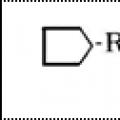 Гидрирование твердого топлива Водород для гидрирования угля
Гидрирование твердого топлива Водород для гидрирования угля Снятие порчи «Крадник» в домашних условиях Как работает Крадник
Снятие порчи «Крадник» в домашних условиях Как работает Крадник Что такое работа определение
Что такое работа определение